チームを作成または追加する
Azure DevOps Services | Azure DevOps Server 2022 - Azure DevOps Server 2019
この記事では、新しいチームの作成、メンバーの追加、チーム設定の構成、Azure DevOps でのチーム管理のベスト プラクティスに従う方法について説明します。
組織の成長に合わせて、特定の製品、サービス、または機能領域を管理するチームを追加します。 バックログの管理、スプリントの計画、ダッシュボードの構成、アラートの定義、チームのお気に入りの設定を行うツールをチームに提供します。
新しい各プロジェクトには、プロジェクトにちなんだ既定のチームが含まれており、必要に応じて名前を変更または再割り当てできます。
チームのスケーリング中にアジャイルプラクティスを維持するには、 大規模な Teams へのアジャイルのスケーリングを確認します。 チームで構成可能なツールの詳細については、「 チームとアジャイル ツールについてを参照してください。
Note
この記事では、チームまたはチーム メンバーを Azure DevOps プロジェクトに追加する方法について説明します。 Microsoft Teamsまたは Azure Boards との統合の詳細については、「Microsoft Teamsへの対応」または「Microsoft Teamsで Azure Boards アプリを使用するを参照してください。
作業項目をチーム間で移動するには、「 作業項目をチーム間で移動する」を参照。
前提条件
| カテゴリ | 要件 |
|---|---|
| アクセス許可 | - プロジェクト管理者 セキュリティ グループのメンバー。 - メンバーをチームに追加したり、その構成を変更したりするには、チーム管理者、または プロジェクト管理者 グループのメンバーになります。 |
| ツール | Azure CLI コマンドを使用するには: Azure DevOps CLI。 |
| カテゴリ | 要件 |
|---|---|
| アクセス許可 | - プロジェクト管理者 セキュリティ グループのメンバー。 - メンバーをチームに追加したり、その構成を変更したりするには、チーム管理者、または プロジェクト管理者 グループのメンバーになります。 |
チームを作成してチーム メンバーを追加する
チームを作成するには、次の手順を実行します。
Note
チームを作成すると、メイン プロジェクトの子ノードとして Area Path を自動的に生成できます。 階層的なチーム構造を確立するには、まずプロジェクト レベルで Area Paths を定義し、次にチームを作成し、適切な Area Paths を各チームに割り当てます。 詳細については、「チームの階層を構成する」を参照してください。
Azure CLI ツールから、チームのリスト、チームの作成チーム構成の更新、チームの削除を行うことができます。
Note
チームを管理するための新しいユーザー インターフェイスを有効にするには、プレビュー機能ツールから [新しい Teams ページ] を有効にします。 方法については、「機能の 管理または有効化」を参照してください。
- organization
https://dev.azure.com/{Your_Organization}() にサインインします。 - プロジェクト設定>Teamsを選択します。
![[プロジェクトの設定を開く] と [新しい Teams] ページの [Teams] ボタンのスクリーンショット。](media/shared/open-project-settings-teams-preview.png?view=azure-devops)
[新しいチームを選択します。
![[新しいチーム] ボタンを選択し、新しい Teams プレビュー機能が有効になっているスクリーンショット。](media/add-team/new-team-button-new-teams-preview.png?view=azure-devops)
チーム名と、チームに割り当てるプロジェクト メンバーの名前を入力します。 必要に応じて、説明を入力します。 チームとして少なくとも 1 つの名前を追加 Administrator。 [ チームの名前でエリア パスを作成するを選択するか、オフのままにして、作成後にチームの Area Path を割り当てます。 既存のエリア パスを選択することも、その時点で新しいエリア パスを追加することもできます。
![[新しいチームの作成] ダイアログのスクリーンショット。新しい Teams プレビュー機能が有効になっています。](media/add-team/create-new-team-dialog-new-teams-preview.png?view=azure-devops)
Note
チーム管理者として 1 人以上のユーザーを追加することを検討してください。 チーム管理者には、チーム メンバーを追加し、バックログ、ボード、タスクボードなど、すべてのチーム設定を構成するために必要なアクセス許可があります。 詳細については、「チーム ツールの管理と構成」を参照してください。
準備ができたら、 [作成] を選択します。
チームイメージを追加するチームを選択するか、他のチーム要素を構成します。
Settings を選択して、画像のアップロード、チーム名の変更、チーム管理者の追加、チームの削除を行います。
![[チーム設定] ダイアログのスクリーンショット。新しい Teams プレビュー機能が有効になっています。](media/add-team/team-settings-dialog-new-teams-preview.png?view=azure-devops)
保存を選択します。
[]を選択して、チームが使用するエリア パスと設定します。
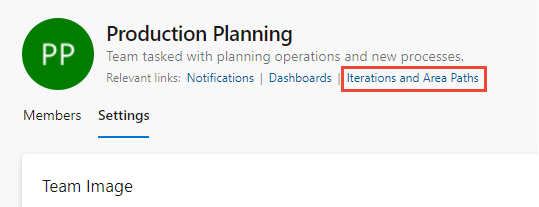
詳細については、次の記事をご覧ください。
現在の UI タブを選択します。新しい Teams ページ UI は、Azure DevOps Services でのみ使用できます。
チームを作成すると、次の項目が自動的に構成されます。
- チームに割り当てられたメンバーを含むチーム名を持つセキュリティ グループ (例: [Fabrikam Fiber]\Production Planning。 この名前を使用すると、クエリをフィルター処理したり、チームのすべてのメンバーを @mention したりできます。
- チームに割り当てられた既定の通知。 詳細については、「 チーム、プロジェクト、または組織の管理通知」を参照してください。
- Overview という名前の既定のダッシュボードチームに割り当てられます。 ダッシュボードを構成するには、「 ウィジェットをダッシュボードに追加するを参照してください。
重要
チームが使用する Area Paths と Iteration Paths の構成は、バックログ、ボード、スプリント、デリバリー プランなど、多くの Azure Board ツールを機能させるために不可欠です。 チーム ツールは、チームの既定の区分パスが設定されるまで使用できません。 エリア パス と アプリケーション パス は最初にプロジェクト用に構成され、チームによって割り当てまたは選択されます。
1 つのチームから 2 つ以上のチームに移行する場合は、既定のプロジェクト チームに割り当てられている Area Paths を確認して修正することができます。
その他のチーム機能を構成するには、 チームの管理とチーム ツールの構成に関するを参照してください。
既定のプロジェクト チームを設定する
各プロジェクトには、既定のチームが割り当てられます。 既定として割り当てられるプロジェクトは、次の手順で変更できます。
前のセクションで示したように Teams >Project 設定を開きます。
既定として指定するチームの
 その他のオプション を選択し、プロジェクトの既定値としてチーム 設定を選択します。
その他のオプション を選択し、プロジェクトの既定値としてチーム 設定を選択します。![[Teams] ページ、[その他のオプション] メニューの選択、[新しい Teams ページが有効] のスクリーンショット。](media/add-team/set-team-project-default-new-ui.png?view=azure-devops)
[現在の UI] タブを選択します。新しい Teams ページ UI は、Azure DevOps Services でのみ使用できます。
Azure CLI を使用してチームを一覧表示する
Azure DevOps チーム リストを使用してチームを一覧表示できます。 チーム メンバーを一覧表示する方法については、「 チームまたはプロジェクトにユーザーを追加する」、「チーム メンバーを一覧表示する」を参照してください。
az devops team list [--project]
[--skip]
[--top]
ヒント
top番号を指定しない場合は、100 チームが返されます。 プロジェクト内のすべてのチームを一覧表示するには、 top に定義されているチームの現在の数を超える数を指定します。
パラメーター
- project: 省略可能。 プロジェクトの名前または ID。 例: --project "Fabrikam Fiber"
az devops configure -d project=NAME_OR_IDを使用して、既定のプロジェクトを構成できます。 既定として構成されていない場合、または git config を使って取得されていない場合は必須です。 - skip: 省略可能。 スキップするチームの数。
- top: 省略可能。 返されるチームの最大数。
例
たとえば、次のコマンドは、Fabrikam Fiber プロジェクトで定義されている 11 チームを返します。 その他の出力形式については、「azure CLI コマンドの出力形式を参照してください。
各チームには一意の ID が割り当てられます。
az devops team list --project "Fabrikam Fiber" --output table
次の表の出力は、チームに対して定義されている各属性に関する情報を提供します。
ID Name Description
------------------------------------ ------------------ ----------------------------------------------------------------------------
7f099146-29a2-4798-9949-77c9f5f79653 Account Management Management team focused on creating and maintaining customer services
2017b37a-486b-4222-ac84-b8b9eefa540e Customer Profile Feature team focused on securing account data
a90cd8f0-8e0d-42d6-aeb2-13442b826730 Email Feature team delivering email apps
a48cb46f-7366-4f4b-baf5-b3632398ed1e Fabrikam Team The default project team. Was Fabrikam Fiber Team
e42fccbc-d96f-4c98-8168-7a85ecede548 Internet Feature team developing web apps
b70aa504-33b4-4d17-a85d-0fbf4829a154 Phone Feature team delivering phone apps
43e6bd2e-696f-492c-bbf7-9cde9cd420ea Service Delivery Management team responsible for ensure high performance delivery of services
8920d2ec-eed1-4792-8934-82a57abce7c2 Service Status Feature team focused on monitoring and addressing service issues
9c676c8c-1910-4f73-b7b9-a946b5c551ae Shopping Cart Feature team managing shopping cart apps
64b86488-e105-4901-ba43-ffd48137bb93 TV Feature team developing TV apps
cda2b9b0-0335-4a0d-8bd0-67611d64ce9d Voice Feature team focused on voice communications
チーム メンバーにアクセス許可を付与する
チームが自律的に作業するには、既定では持っていないアクセス許可を与えます。 推奨されるタスクには、次のアクセス許可をチーム管理者またはチーム リーダーに提供することが含まれます。
選択したユーザーのアクセス許可とアクセス権の設定の詳細については、「 作業追跡のアクセス許可とアクセスを設定する」を参照してください。
展開が SQL Server レポートと統合されている場合は、 チーム メンバーに対して SQL Server レポートを表示または作成するためのアクセス許可を付与する必要があります。
次のステップ
関連記事
REST API リソース
![[プロジェクト設定を開く] ボタンと 、[現在のページ] の [Teams] ボタンの選択のスクリーンショット](media/shared/open-project-settings-team-new-nav.png?view=azure-devops)
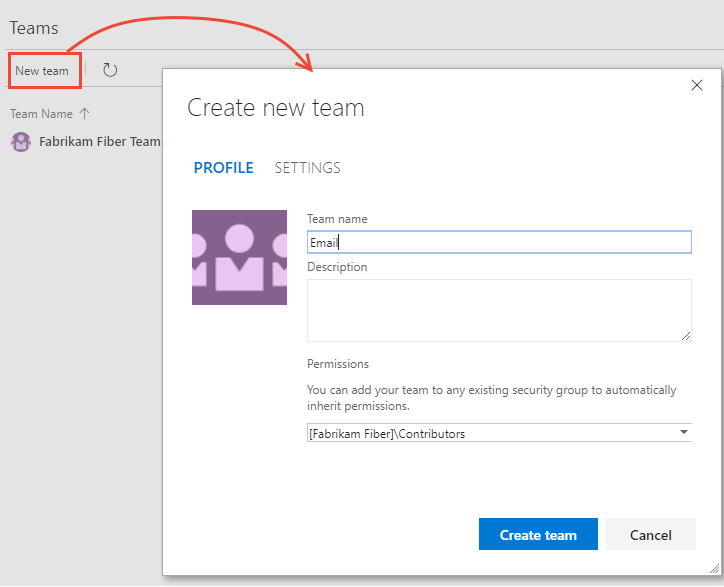
![[Teams] ページ、[その他のオプション] メニューの選択、[新しい Teams ページが有効] のスクリーンショット。](media/add-team/set-team-project-default-current.png?view=azure-devops)